¿Alguna vez imaginó estar en el espacio y explorar lo que hay a su alrededor? EVE Online te permite hacer esto jugando en una comunidad y participando en una serie de carreras en el juego como exploración, fabricación, minería, comercio, piratería y combate. Pero con el tiempo, el juego se ralentiza y se vuelve monótono para los jugadores promedio, razón por la cual muchos jugadores desinstalan Eve Online en sus computadoras.
Eliminar el juego no lo elimina por completo, ya que aún quedan archivos relacionados. Vamos todos a descubrir cómo desinstalar EVE Online en Mac.
Parte #1: EVE Online en MacParte #2: Cómo desinstalar completamente EVE Online en Mac con solo unos pocos clicsParte #3: Cómo desinstalar manualmente EVE Online en MacResum
Parte #1: EVE Online en Mac
Eve Online comenzó en 2003 en América del Norte y Europa. Varios esquemas de distribución más tarde, EVE Online estuvo disponible en todo el mundo en 2016 y ha sido un gran éxito. Es un MMORPG con versiones gratuitas limitadas. El costo de la suscripción se basa en su cuenta de juego, donde el precio básico comienza en $ 19.99 por mes y se puede renovar automáticamente.
Su trama se basa en el espacio en el que los jugadores pueden explorar y jugar solos o en un mundo de juego compartido. Sin embargo, la mayoría de las partes del juego requieren tareas que pueden ser factibles cuando estás en un equipo. Puedes participar en la guerra, la competencia económica y los esquemas políticos con otros jugadores.
Lo que hace que EVE Online sea atractivo para los jugadores es su exhibición visual. Los jugadores también obtienen muchos nuevos amigos, chatean con otros jugadores, crean nuevas misiones y mucho más.
¿Por qué desinstalar EVE Online en Mac? EVE Online puede ser jugado por jugadores ocasionales, pero dado que la mayoría de las misiones requieren trabajo en equipo, los jugadores prefieren jugadores de tiempo completo o participantes ávidos. Y como la mayoría de los juegos, es posible que experimente retrasos y bloqueos que pueden afectar el rendimiento de su juego. Sigue leyendo para aprender Cómo aumentar la velocidad de tu Mac para jugar.

Parte #2: Cómo desinstalar completamente EVE Online en Mac con solo unos pocos clics
Arrastrar el EVE Launcher a la Papelera no elimina completamente el juego de tu sistema. Muchas publicaciones sobre la desinstalación de EVE Online solo sugieren hacer esto. Pero, todavía habrá sobras dando vueltas.
Completamente desinstalar EVE Online en Mac sin que quede ningún archivo relacionado, use TechyCub Mac Cleaner.
Mac Cleaner
Escanee su Mac rápidamente y limpie los archivos basura fácilmente.
Verifique el estado principal de su Mac, incluido el uso del disco, el estado de la CPU, el uso de la memoria, etc.
Acelera tu Mac con simples clics.
Descargar gratis
TechyCub Mac Cleaner lo ayuda a eliminar varios tipos de aplicaciones en su Mac sin dejar rastros. Generalmente es una herramienta de optimización, pero viene con una función de desinstalación de aplicaciones que elimina todos los programas por completo.
Aquí se explica cómo emplear TechyCub Limpiador de Mac y desinstala EVE Online en tu Mac:
Paso #1: Lanzamiento TechyCub Mac Cleaner
Descargar TechyCub Mac Cleaner para Mac y siga la guía de instalación. Una vez que el programa esté completamente instalado en su computadora, inícielo y busque la función Desinstalador de aplicaciones en el menú del lado izquierdo.
Paso #2: escanear y seleccionar
Después de seleccionar el Desinstalador de aplicaciones menú, haga clic en el Escanear botón para iniciar la búsqueda. Puede tomar un tiempo dependiendo de la carga de programas que tenga.

Una vez que se detenga el escaneo, busque EVE Online. Puede usar el cuadro de búsqueda o puede navegar por las 3 categorías: todas las aplicaciones, restos y sin usar.
Paso #3: Limpiar y esperar
Marque la casilla junto a EVE Online y haga clic en el Fácil botón. Espere hasta que se complete la desinstalación.

En cuestión de unos pocos clics, finalmente ha terminado "Desinstalar EVE Online en Mac". Una vez que se completa la desinstalación, puede ver cuánto espacio ha reclamado.
Además de eliminar aplicaciones y sus restos, también puede confiar en TechyCub Mac Cleaner para mejorar el rendimiento general de su sistema al deshacerse de los archivos basura de su Mac y otros datos sin importancia. ¡Simplemente explore las otras características y ejecute un escaneo!
Parte #3: Cómo desinstalar manualmente EVE Online en Mac
EVE Online requiere un mínimo de 2 GB de espacio de almacenamiento para funcionar y prefiere un total de 16 GB para jugar sin problemas. Si es un poco técnico, puede ver que su archivo ejecutable tiene aproximadamente 200 MB y el resto del requisito de almacenamiento se destina a sus archivos de servicio.
La mayoría de los usuarios desinstalan EVE en línea usando el archivo ejecutable pensando que elimina completamente el juego. Sin embargo, todavía queda una gran cantidad de archivos y puede ser complicado trabajar con los archivos sobrantes.
Puede aprovechar el método anterior para desinstalar automáticamente este juego en su Mac, pero si tiene mucho tiempo, puede desinstalar EVE Online en Mac manualmente usando esta guía:
Paso #1: Cierra EVE Online y sal del Iniciador. Puede usar su Monitor de actividad para hacer esto. Visita la Departamento de Servicios Públicos en la categoría Industrial. Aplicaciones carpeta. Desplácese para comprobar si EVE Launcher está activo. En caso afirmativo, selecciónelo y haga clic en el icono de la cruz. Haga clic en el Dejar .
Paso #2: Nuevamente ve a tu carpeta de Aplicaciones.
Paso #3: Encuentra EVE Launcher.app.
Paso #4: Haga clic derecho y seleccione Mover al basurero o puede arrastrar el archivo a la Papelera desde su base.
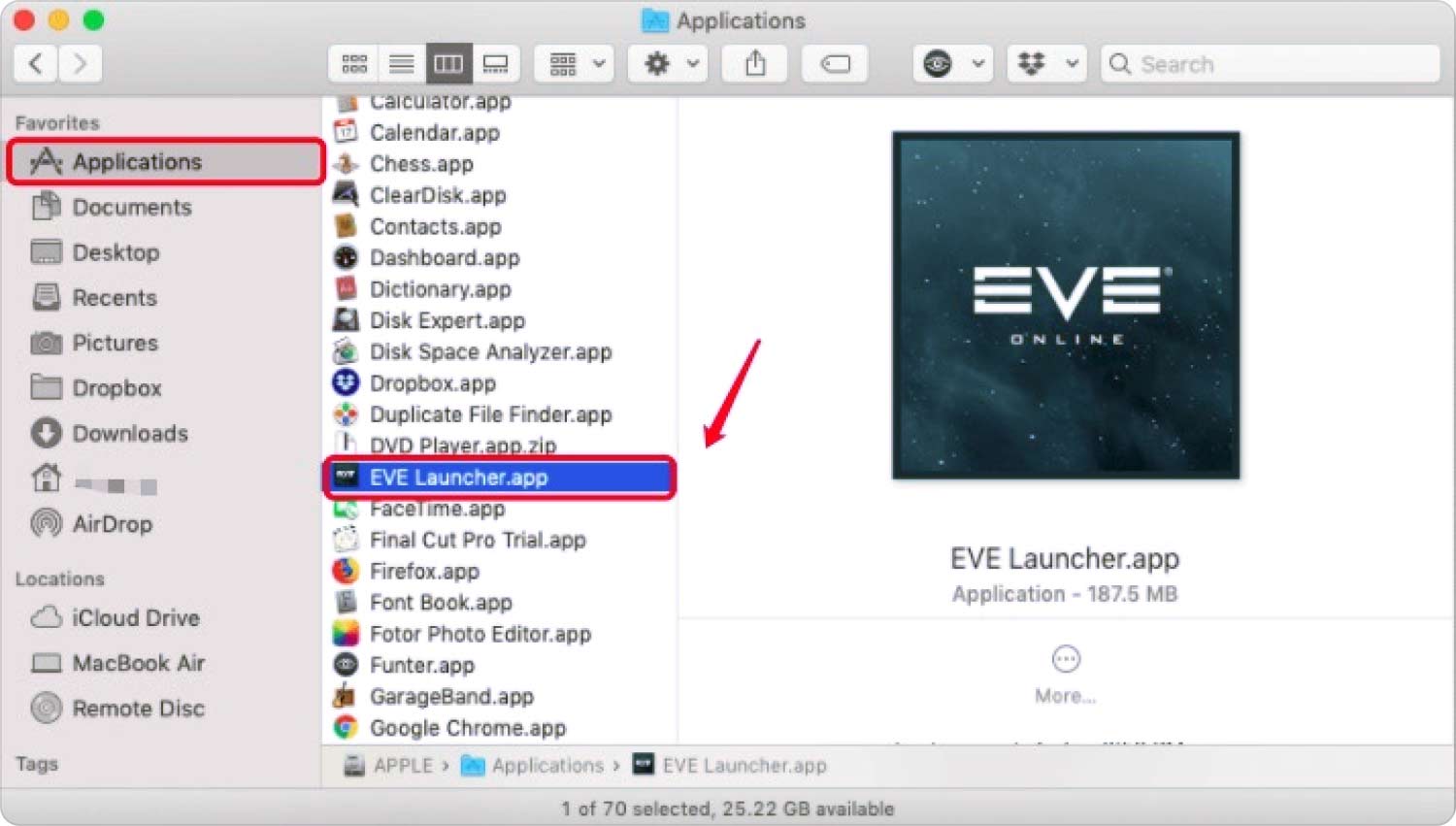
Paso #5: A continuación, abre Finder. Haga clic en Go menú y seleccione Ir a la carpeta.
Paso #6: Escribe ~ / Library y haga clic Go.
Paso #7: Busque los directorios de EVE Online que contienen - EVE Online, CCP Games o EVE Launcher:
- ~/Biblioteca/Soporte de aplicaciones/EVE Online
- ~/Librería/Preferencias/com.ccpgames.evelauncher
- ~/Biblioteca/Soporte de aplicaciones/CCP/EVE
- ~/Librería/Estado de la aplicación guardada/com.ccpgames.evelauncher.savedState
También puede visitar estas carpetas:
- Guiones de aplicación
- Soporte de aplicaciones
- Cachés
- Contenedores
- Cookies
- Logs
- Preferencias
Paso #8: Mueva estos archivos/carpetas a la Papelera.
Paso #9: Vacíe su carpeta Papelera.
Paso #10: Reinicie Mac.
La gente también Leer Trucos especiales: cómo hacer que Minecraft funcione más rápido en Mac LO MEJOR de lo MEJOR Juegos gratuitos para Mac
Resum
Esta guía de artículos termina con un conocimiento básico de cómo Desinstalar EVE Online en Mac.
Puede consultar el procedimiento paso a paso sobre cómo eliminar este juego de forma manual o automática. Eliminar archivos manualmente parece ser intimidante, ya que necesita navegar a través de varios directorios de archivos en su sistema.
Puede ser un desafío para los principiantes, pero si siguió la guía, puede desinstalar completamente el juego EVE Online manualmente. Sin embargo, existe la duda de eliminar el juego con una simple desinstalación. Podría dejar algunas sobras y aún obstruir su sistema.
El método más rápido recomendado es utilizar TechyCub Mac Cleaner. Es un desinstalador completo que te ayuda a deshacerte de las aplicaciones sin esfuerzo.
